sai2是一款受到很多专业人士青睐的电脑绘画软件,全名叫做PaintTool SAI Ver.2,大家别看它的安装包比较小,但是小小的身体里可是蕴藏着无限的能量,总能能让用户感受到非常便捷的操作。作为该系列的最新版本,不论是在界面设计上还是功能使用上,都进行了全面的升级,增加了很多新的功能,大家可以在这里尽情发挥自己的创作,把自己想象中的画面,都可以直观地呈现出来,一笔一画之间尽显大师的风采,16位ARGB通道的高精度合成,可以帮助用户把自己的作品更加的理想化,呈现在大家面前的更加完美。而且相较于我们经常用的PS软件,sai2可谓是不遑多让,首先它对于电脑的整体配置要求没有那么高,完全支持Intel MMX技术,当你完成自己的作品后,也可以快速保存,不会出现某种卡顿,导致你的作品直接消失,这对于一个创作者来说,是一种莫大的痛苦。
小编为大家带来的是sai2中文版,内置破解补丁,可以完美激活软件,大家只需根据下方安装步骤操作即可,所有功能全部解锁,有需要的朋友们不妨下载试试吧!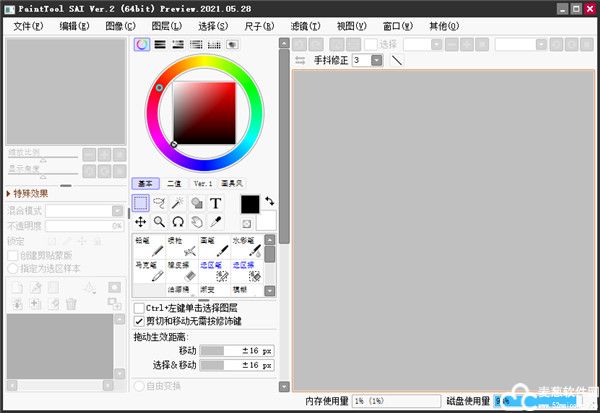
sai2中文版安装教程
1、在麦葱软件园下载,解压即可获得集破解补丁、汉化于一体的软件安装程序;

2、双击“[破解版]sai2-20200828.exe”依提示进行安装;
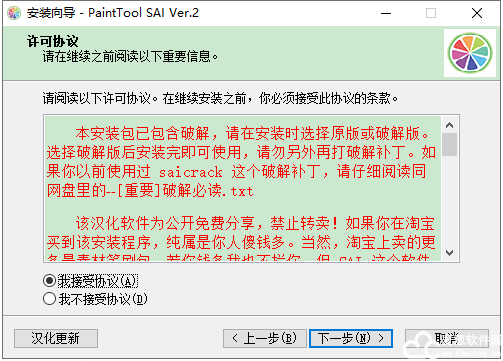
3、选择合适的安装目录,小编这里是自定义的安装路径;
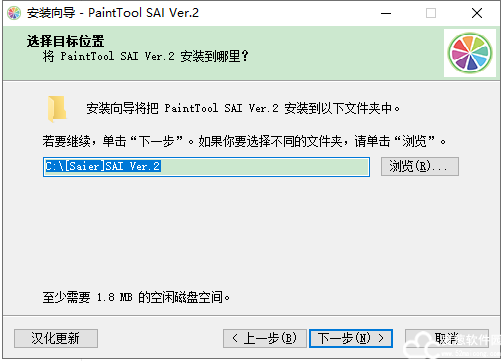
4、根据自己的需求选择安装组件;
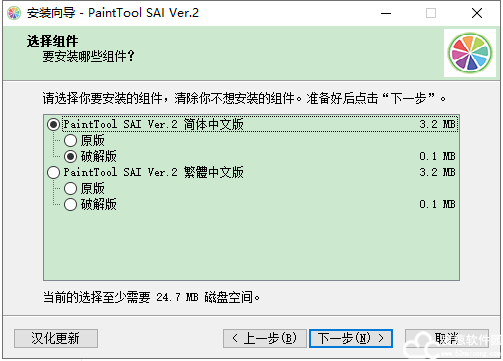
5、同时还支持自定义字体;
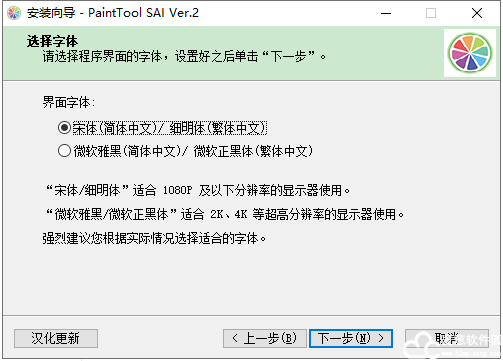
6、继续安装;
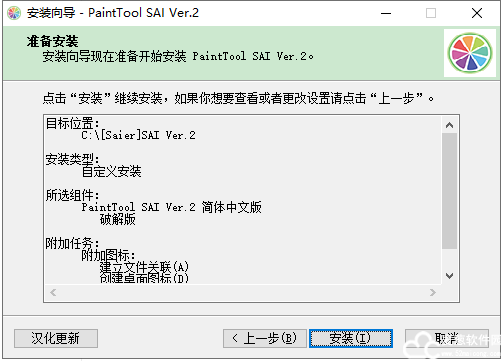
7、安装完成后,sai2中文版已成功激活,所有功能皆可免费使用。
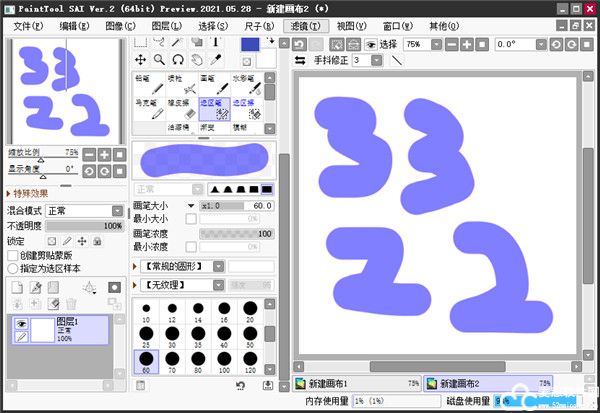
软件功能
1、压力完全支持数字化仪。
2、惊人的抗锯齿图纸。
3、具有16位ARGB通道的高精度合成。
4、简单但功能强大的用户界面,易于学习。
5、sai2中文版完全支持Intel MMX技术。
6、数据保护功能,可避免异常终止(例如错误)。
7、完全数字化支持压力。
8、具有16位ARGB通道的高精度合成。
9、抗锯齿工程图。
10、可以从图层面板上的透视标尺菜单中创建对称标尺。
11、对称标尺支持线对称和点对称图,*分割数为20。
12、对称标尺适用于在线条图层上进行绘制,但是每个镜像笔划都没有实体。
sai2怎么把图片导入图层
首先打开电脑上已经装好的SAI软件,并新建一个随意大小的新画布;
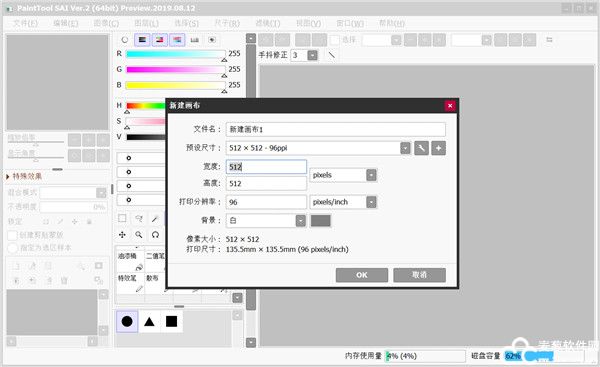
方法一:手动导入的方法
点击右上角“文件”菜单,并点击“打开”选项。然后,选择需要导入的图片,并双击选中即可实现导入。
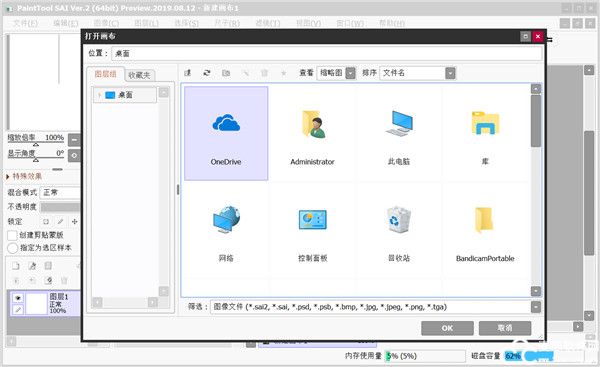
方法二:手动拖拽的方法
将需要导入的文件移动到显眼(易拖拽)的位置,然后直接选中并拖拽到软件即可实现导入。
以上就是为大家分享的多种sai2中文版导入图片的方法了,如果您在使用SAI软件的过程中也有遇到类似的问题,不妨参照上述方法进行尝试。

如何合并图层
通用步骤:
打开电脑上一款装好的sai2中文版,并新建两个图层,为了方便查看,请在每个图层上都绘制一些内容,如下图所示。
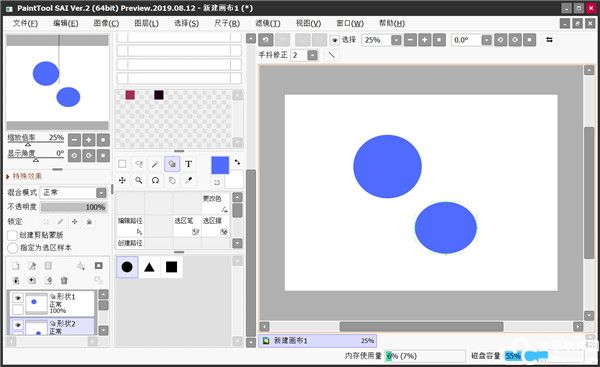
方法一:手动合并法
将鼠标移至软件左下角图层显示区域,并按住“Ctrl”键选中需要合并的图层,并点击“合并”的按钮即可。
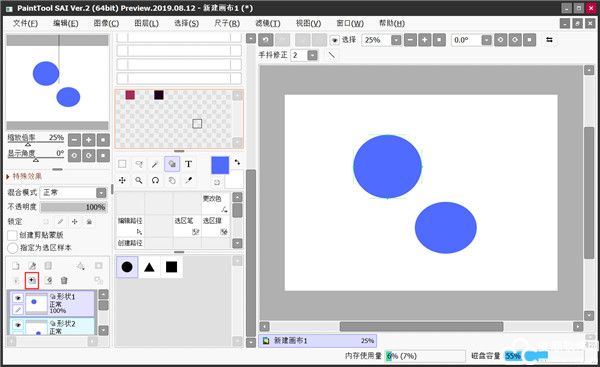
方法二:一键合并法
点击软件顶部菜单栏中的“图层”菜单,并点击一下其中的“合并图层”或者“合并可见图层”即可。
以上就是为大家分享的sai2中文版合并图层的方法了,如果您在使用软件的时候也有类似的需求,建议您选择其中一个方法手动尝试下。
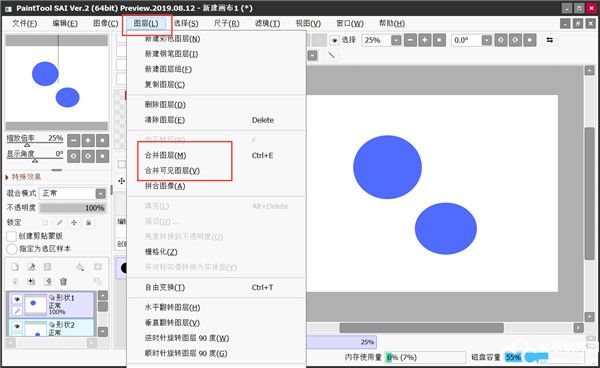
快捷键设置
步骤一:打开sai2中文版;
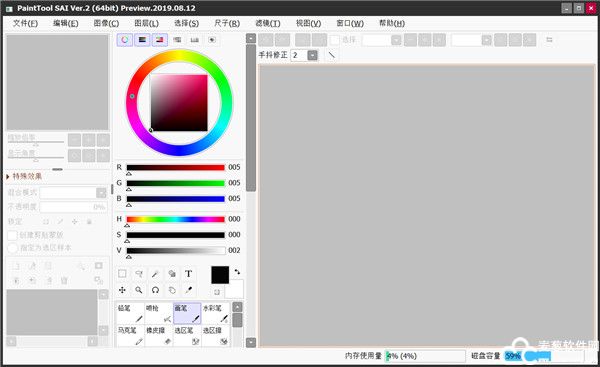
步骤二:点击菜单栏中最右侧的“帮助”中的“快捷键设置”选项;
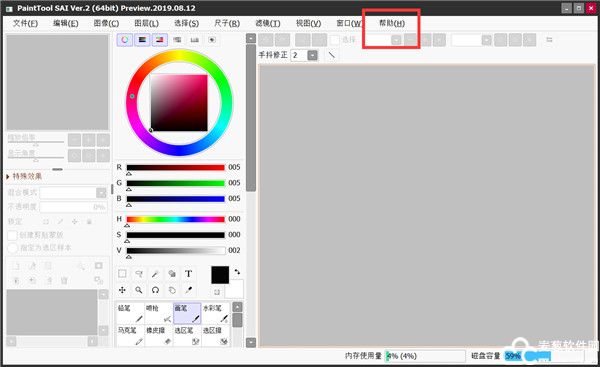
步骤三:快捷键设置窗口右侧,选择快捷键功能;

步骤四:窗口左上角,勾选快捷键。比如设置:Shift+Ctrl+End,就需要勾选Shift和Ctrl;
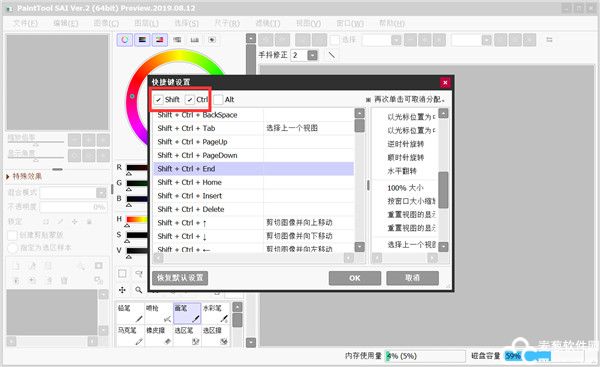
步骤五:左侧选中快捷键,右侧点击快捷键功能。Shift+Ctrl+End快捷键,设置为“水平翻转”即可。

步骤六:设置完成之后,点击右下角的“OK”即可完成快捷键的设置了。
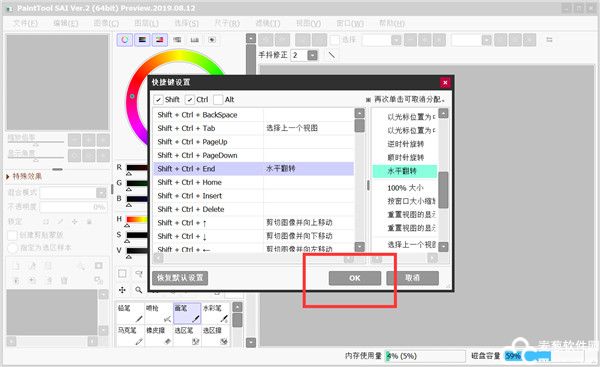
常见问题
1、打开和保存时看不到文件或文件夹的,请关掉sai2中文版菜单「文件 - 总是使用文件查看器」
2、切换全屏模式的快捷键是 Shift + Tab
3、切换操作面板显示的快捷键是 Tab 键
4、使用正版提示授权证书已经损坏:
(1)确定安装的软件不是破解版,请在文章里下载;
(2)假如之前安装过破解版,请检查一下软件的安装文件夹和 文档SYSTEMAX Software DevelopmentSAIv2,如果找到 license.slc 这个文件就删除掉。
5、使用sai2中文版提示授权证书已经损坏:破解版的安装包是已经破解好的,安装后就可以用,别再用 saicrack 重复破解。
6、如果遇到一些打不开的 .jpg 和 .png 文件,这是因为这些图片的扩展名是错的,比如把扩展名 .jpg 改成 .png 就可以了。
7、如果想保留旧版,请在安装新版之前把软件的安装文件夹复制备份。
8、如果不喜欢新版,想装回旧版的,请断网安装(这里不提供旧版的安装包)
9、如果画出来的线条像折线,请在 Wacom 驱动设置里把「双击时笔尖间距」设置成关。
遇到压感失灵可以尝试重新拨插一下数位板;如果无效,那除了重装和更新驱动之外,也可以尝试重置数位板驱动的设置:开始菜单或搜索里找「Wacom数位板配置文件管理工具」,打开后点「删除」(有两个删除,哪个都可以)
10、sai2中文版不能在快捷键设置里改笔刷的快捷键:要在笔刷栏那边双击笔刷打开属性设置,逐个笔刷删除或改成其他快捷键,才能在快捷键设置里修改成其他功能的。
11、图层混合模式比之前少了几个:这是前几个版本的改动了,打开菜单「其他-设置」,启用「首选项」选项卡里的「增加相当于启用了透明形状图层的“八个特别的图层混合模式”」。
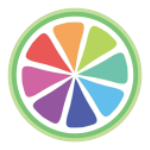
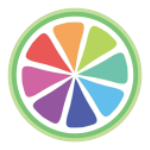
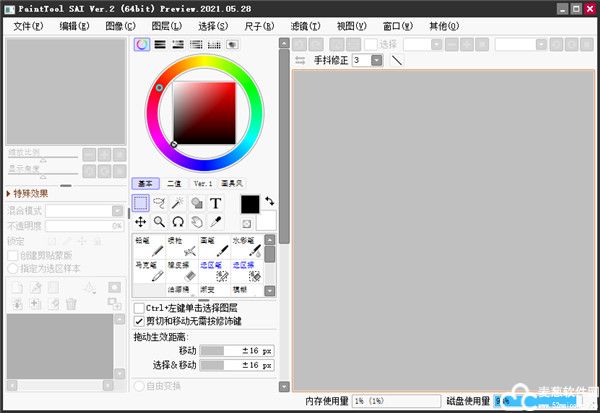

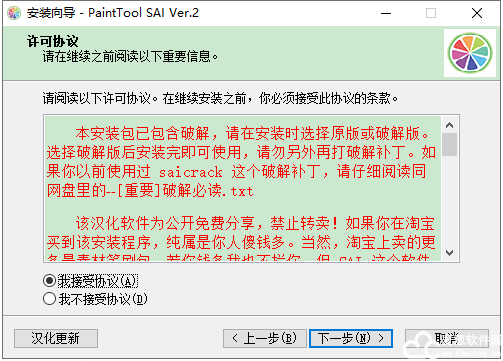
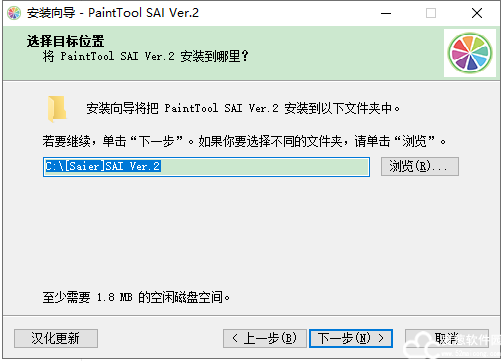
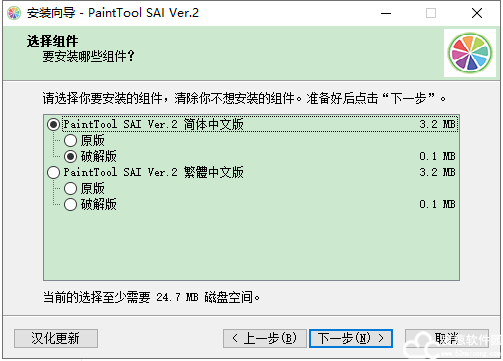
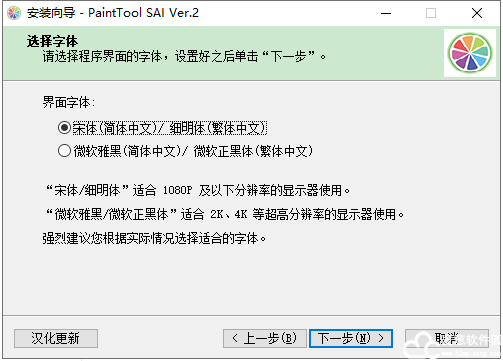
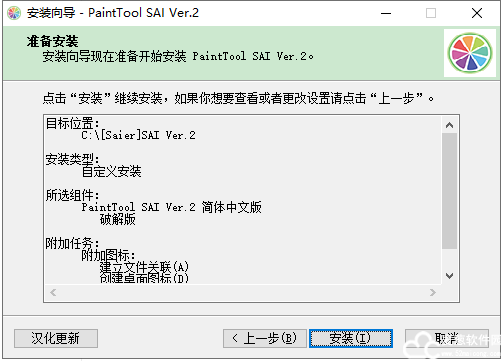
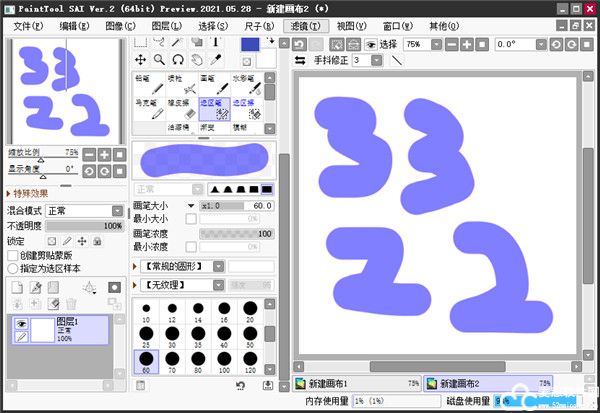
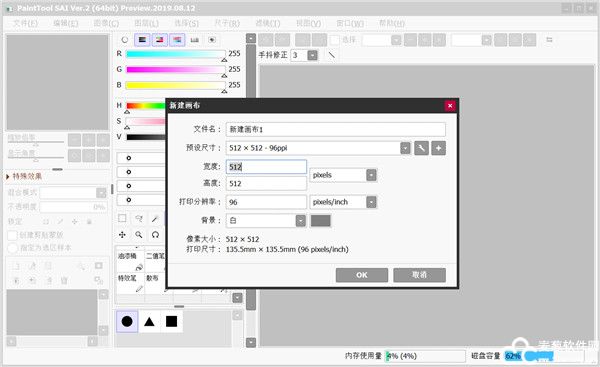
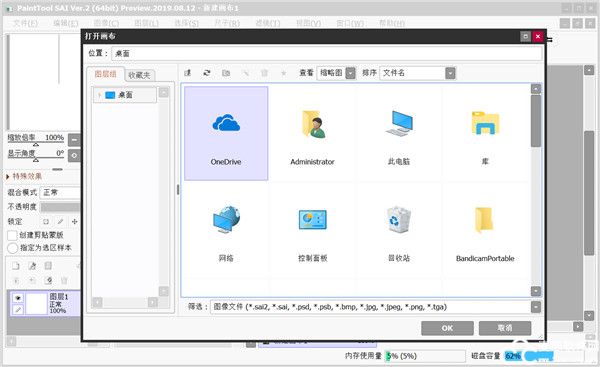

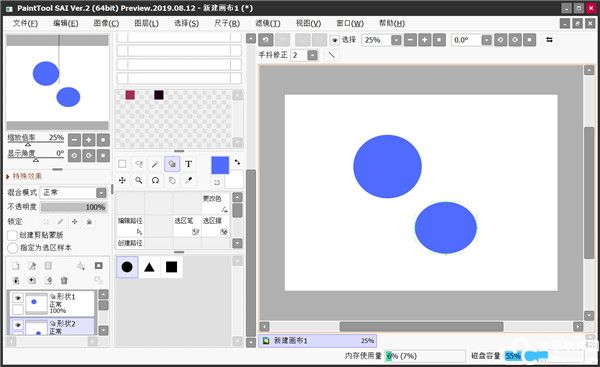
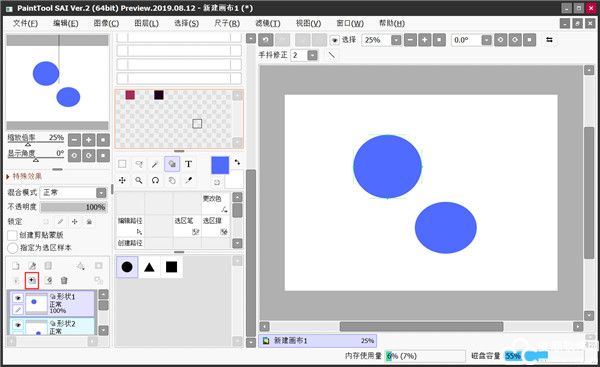
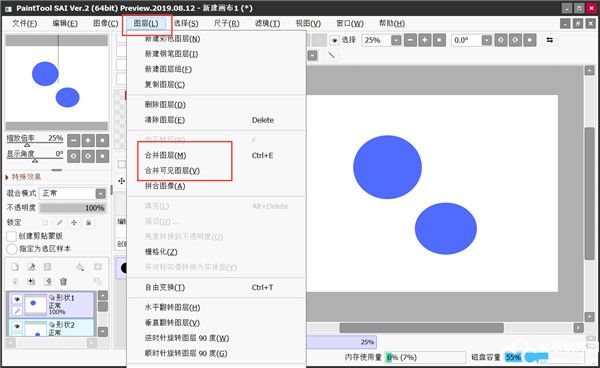
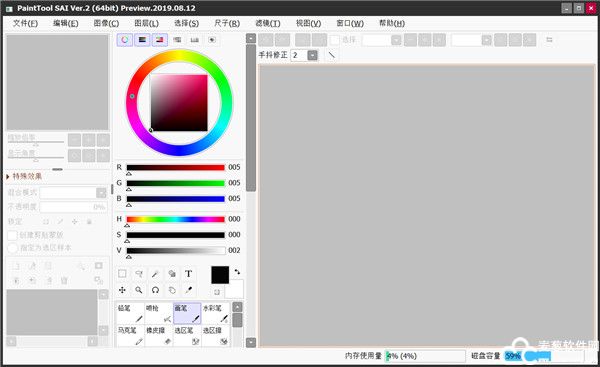
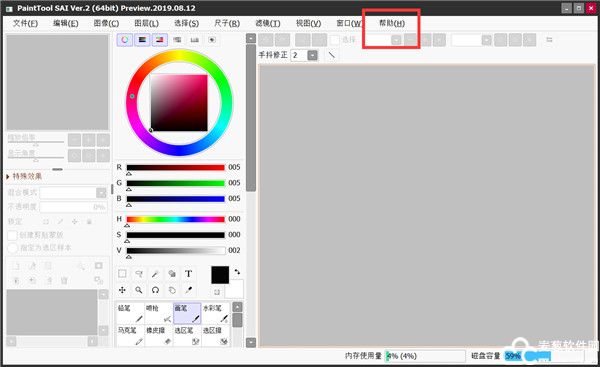

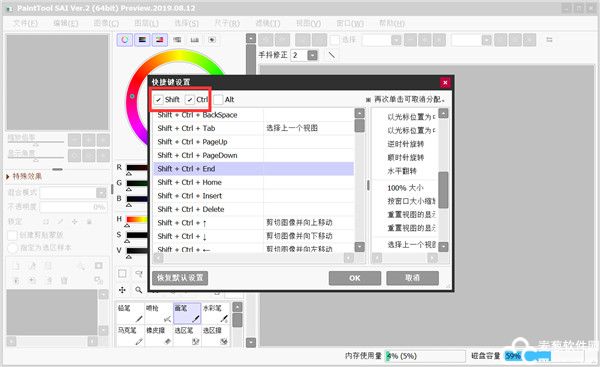

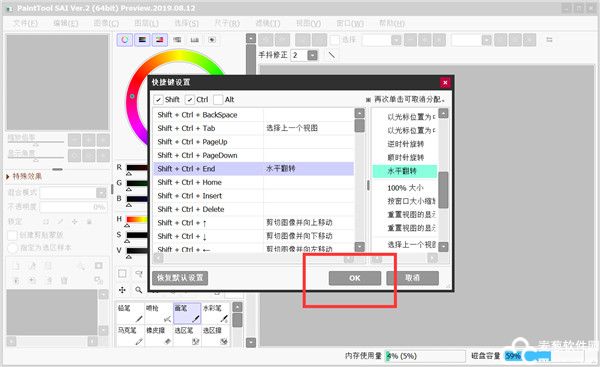
0条评论